SlaBuntuVMware es una suite de instalación útil para instalar VMware Server en Slackware o Ubuntu.
El proyecto descarga automáticamente los paquetes desde el sitio de VMware.
Probado en Slackware 11. (Slackware 10.2 podría no funcionar - prueba)
Probado en Ubuntu Dapper Drake escritorio y escritorio de Ubuntu Edgy.
IMPORTANTE: esta suite no incluye los paquetes de servidor VMware,
que se descargan desde el sitio oficial de VMware.
Usted también necesita una clave de servidor para la activación del producto que usted debe
get (gratis) desde el sitio web de VMware (http://www.vmware.com/server/)
INSTALACIÓN (Slackware Linux):
a) 1- La configuración perfecta para ejecutar vmware en Slackware es:
Slackware 11 (Al instalar el sistema operativo deja una gran partición para su
máquinas virtuales).
El uso de un buen servidor con un controlador RAID de hardware:
Partition Table sugerido (discos SCSI, si hda ide):
/ Dev / swap sda1 (megas? Gb? Depende de su sistema)
/ Dev / sda2 / 10Gb
/ Dev / sda3 / home 2Gb
/ Dev / sda4 / vm (160 Gb el resto para sus máquinas virtuales)
Usted debe hacer una instalación normal con el apoyo X pero sin KDE.
2- cable de derivación Gnome (http://www.droplinegnome.net)
Se sugiere ejecutar gnome en Slackware 11. Gnome no es
incluido en los cds distro, por lo tanto, debe descargar
Derivación Gnome.
3- Kernel 2.6.x (con las fuentes del kernel en / usr / src / linux)
(Por defecto Kernel 2.4.33.3 funciona perfectamente sin embargo)
PRECAUCIÓN: echar un vistazo en www.vmware.com para el
kernel 2.6 versiones compatibles.
Oregón
- Si tiene problemas edificio módulo del kernel 2.6.x vmware, sólo tiene que utilizar
el kernel 2.4.33.3 normales suministrado con la distribución Slackware, o probar los test26.s
o huge26.s suministran con tus cds Slackware.
b) - La configuración de base para ejecutar vmware en Slackware es:
1- Slackware 11
2- Kde (no probado puede tener problemas con algunas bibliotecas)
(Si usted no desea descargar e instalar cable de derivación Gnome)
3- Kernel 4.2.33 (con las fuentes del kernel en / usr / src / linux)
El uso de un PC normal, sin regulador de la incursión (por lo que debe usar linux
RAID por software):
Partition Table sugerido (discos SCSI, si hda ide):
/ Dev / swap md1 (megas? Gb? Depende de su sistema)
/ Dev / md2 / 10Gb
/ Dev / md3 / home 2Gb
/ Dev / md4 / vm (100 Gb? El resto para sus máquinas virtuales)
-------------------------------------------------- -------------------------
Si no desea utilizar Gnome o KDE van al final de este archivo.
-------------------------------------------------- -------------------------
2) Después de asegurarse de que tiene todo (incluyendo las fuentes del kernel
dentro de / usr / src / linux) se puede ejecutar:
3) como ./setup.sh raíz
4) seguir los pasos que se indican
(Usted puede golpear ENTER para la mayoría de las preguntas (90%)
4) proporcionar la clave gratuita vmware cuando sea necesario
(Preguntar por ella en el sitio http://www.vmware.com)
6) en una sesión X: Ejecute el comando "vmware" y Disfrute vmware!
INSTALACIÓN (Ubuntu Desktop alternativo, NO Server):
1) editar /etc/apt/sources.list y elimine todas las líneas que comienzan por deb
2) abrir un terminal (xterm) y escriba "sudo ./setup.sh"
3) seguir los pasos que se indican
(Usted puede golpear ENTER para la mayoría de las preguntas (90%)
4) proporcionar la clave gratuita vmware cuando sea necesario
(Preguntar por ella en el sitio http://www.vmware.com)
5) Ejecute el comando "vmware" y Disfrute vmware!
INSTALACIÓN EN EL SERVIDOR UBUNTU
- No probado todavía, pero usted debe en un primer momento de descargar e instalar X11 y gnome
y luego siga los pasos indicados para Ubuntu Escritorio arriba.
INFORMACIÓN IMPORTANTE:
- Recuerde que los paquetes de servidor VMware se descargan desde el vmware oficial
sitio y son propiedad de la Compañía de VMware: http://www.vmware.com/
- Recuerde que para utilizar VMware debe aceptar los términos del
Licencia de VMware que se mostrará durante el proceso de instalación.
- Recuerde que para poder INSTALACIÓN VMware debe preguntar al VMware
becarios para una clave. Haga esto en el sitio de VMware: http://www.vmware.com/
- Para crear máquinas virtuales que puedes usar la consola de VMware.
a) Ejecutar el comando "vmware" y la consola de VMware se pone en marcha.
b) A continuación, conecte a localhost.
- Después de creado una máquina virtual para ejecutarlo desde el uso de la línea cmd:
inicio vmname.vmx bash # vmware-cmd
Autor: Lorenzo Allori
################################################## ###
Si usted no tiene Gnome o KDE usted necesita lo siguiente:
################################################## ###
- Slack con glibc y glibcsolibs instalado. Asegúrese
han X11 instalado con un gestor de ventanas.
Paquetes necesarios son:
glibc-2.3.6-i486-6.tgz
glibc-solibs-2.3.6-i486-6.tgz
kernel-source-2.4.33.3-noarch-1.tgz
x11-6.9.0-i486-11.tgz
x11-devel-6.9.0-i486-11.tgz
windowmaker-0.92.0-i486-1.tgz
Usted puede encontrar los de http://www.slackware.com.
Descarga ellos y los que acaban de instalar escriba (como root):
# Installpkg pkgname
Cuando haya terminado de instalar todos los paquetes que necesita recordar para funcionar:
# Ldconfig
- Si usted necesita un gestor de ventanas puede instalar windowmaker:
# Installpkg windowmaker-0,92-i486.tgz
# Wmaker.inst
Detalles de software:

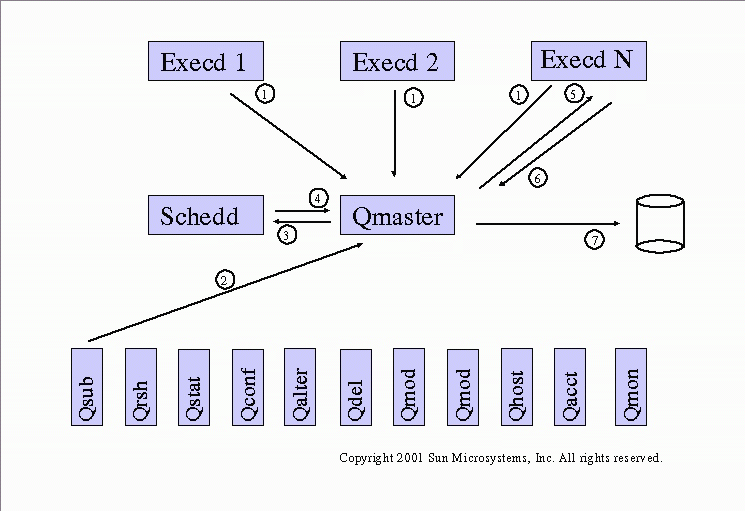
Comentarios que no se encuentran